SDS 세분화

다각형을 세분화하면 선택한 다각형을 더 작은 다각형으로 재귀 적으로 분할합니다. 단일 세분화는 다각형 수를 4 배 증가시킵니다. Modo 각 쿼드 다각형을 네 개의 작은 다각형으로 나눕니다..
세분화하려면 다음을 수행하십시오.
• 고르다 Subdivide ~로부터 Mesh Edit 하위 탭 또는
• 프레스 D 에있는 동안 Polygons 구성 요소 모드
• 프레스 Shift+D 열다 Subdivide Polygons 대화 상자 또는
• 고르다 Geometry > Polygon > Subdivide.
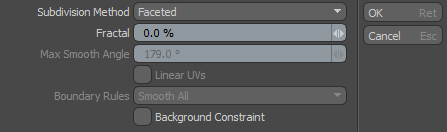
세분화 다각형 속성
• Subdivision Method: 형상에 적용 할 세분 유형입니다.
• Faceted -원래 다각형의 평면과 완벽하게 정렬 된 꼭짓점이있는 새 다각형을 만듭니다. 시각적으로 모델의 모양에는 큰 변화가 없습니다 (이러한 다각형이 세분 표면 다각형이 아닌 한)) 추가 변형을 위해 추가 된 정점 이외의 해상도 (증가 된 해상도).
• Smooth -사용 Max Smoothing Angle 값이 선명도 임계 값을 초과하고 매끄러 워서는 안되는 모서리가 모델에있는 위치를 결정합니다. Modo 아래의 모서리와 만나는 다른 모든 다각형을 끊습니다. Max Smooth Angle 4 개의 추가 다각형뿐만 아니라 Modo 결과 정점을 약간 이동하여 메쉬 표면을 반올림 (또는 부드럽게)합니다. 이 옵션의 기능을 보려면 측면과 선분이 적은 구를 만든 다음 적용하십시오 Subdivide Polygons 와 더불어 Smooth 선택권.
• SDS Subdivide -원래 점을 포함하여 메시의 모든 점을 한계 표면으로 이동 그 Modo 원래 메쉬를 제어점으로 사용하여 파생됩니다. 이것은 Smooth 옵션을 통해 세분화 표면 활성화와 유사한 결과를 제공합니다. 세분화 수준이 1이고 지오메트리가 고정됩니다. 이는 세분화 표면으로 작업 할 때 전체 메시에 균일 한 밀도를 추가합니다.
• Catmull-Clark -선택된 한계 표면의 평활화 제공이 알고리즘은 결과가 약간 다르지만 Modo'에스 SDS Subdivide 선택권. Pixar의 Ed Catmull과 Jim Clark이 개발 한이 세분화 유형은 UV 맵을 훨씬 덜 왜곡시키고 적용 할 수 있다는 이점이 있습니다. Edge Creasing.
• Fractal: 후 포인트의 위치에 임의의 무작위를 추가합니다 Modo 그들을 세분화합니다. 거친 지형이나 바위와 같은 유기물을 만들 때 유용합니다.
• Max Smoothing Angle:시기를 결정합니다 Smooth 옵션은 새로 생성 된 정점을 이동해야합니다. 원래 정점 사이의 각도가 Max Smoothing Angle새 정점은 원래 정점과 동일한 평면에 속합니다. 예를 들어 직각이있는 큐브의 경우 Max Smoothing Angle 90도 미만인 경우 새 정점은 반올림 효과없이 동일한 평면에 있습니다.
• Linear UVs: 활성화되면 스무딩없이 초기 UV 위치를 유지하여 새 값을 보간합니다. 고정 된 다각형 위치가 필요한 구운 맵 (예 : 게임 맵의 일반 맵 또는 확산 색상 맵)과 함께 사용하십시오. 비활성화 된 경우, 세분화 다각형에서 새로 생성 된 추가 정점에는 기존 UV 값을 기반으로 매끄럽게 보간되는 UV 값 (기존 UV 맵을 끊지 않기 위해)이 필요합니다. 이는 가장 만족스러운 결과를 제공합니다 (베이크 맵 제외).
• Boundary Rules: 메쉬 경계에서 점을 이동하는 방법을 결정합니다. 주름은 표면 사이에서 더 선명한 전환을 생성합니다. 스무딩은 매끄러운 표면 전환을 생성합니다.
• Smooth All-픽사 서브 디비젼 서피스의 부드러운 규칙에 따라 경계의 모든 위치를 이동합니다.
• Crease All-접는 선 규칙에 따라 두 개의 인서트 에지 (valence = 2)가있는 포인트를 이동합니다. Modo 두 경계 모서리로 경계의 다른 위치를 부드럽게합니다.
• Crease Edges-스무스 규칙에 따라 두 개의 인서트 에지 (valence = 2)가있는 포인트를 이동합니다. Modo 경계의 다른 위치를 두 경계 모서리로 부드럽게합니다.
• Background Constraint: 배경 메쉬를 사용하여 하위 분할을 제한하려면이 옵션을 선택하십시오. 세분화되면 메쉬는 배경 메쉬의 윤곽에 따라 자체 성형을 시도합니다. 메쉬가 이미 있고 다른 메쉬를 맞추고 싶을 때 유용합니다.
노트 : 이 효과는 변형시 배경에 구속하여 배경 메시를 성형하는 것과 유사합니다. 자세한 내용은 배경으로 제한.
아래 이미지는 예를 보여줍니다.
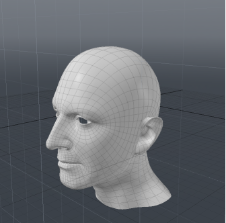
|

|
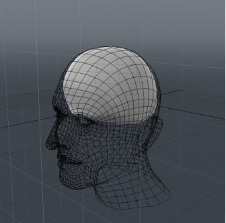
|
| 헤드 메쉬. | 구체는 머리 위의 레이어에 추가됩니다. | 구는 다음과 같이 세분화됩니다 Background Constraint 확인, |
절차에서 세분화
Modo Procedural Subdivide 메쉬 작업을 Mesh Operations 명부. 에서 Model 레이아웃의 아래쪽 절반에서 스택을 찾을 수 있습니다. Mesh Ops 인터페이스의 오른쪽에있는 탭.
노트 : 사용 방법에 대한 정보는 Mesh Ops 탭, 참조 메시 운영 탭 사용.
클릭하여 도구를 추가 할 수 있습니다 Add Item 위의 버튼 Mesh Operations 명부. 아래에 Mesh Operations > Polygon, 더블 클릭 Subdivide.
앞의 작은 화살표를 클릭하여 스택에서 세분화 항목을 확장 할 수 있습니다. 이것은 조작이 사용하는 입력을 나타냅니다. 세분화에는 다음 입력이 필요합니다.
• Selection -세분 할 다각형을 선택할 수 있습니다.
• Tool Pipe -작업에 폴 오프 및 하위 도구를 추가 할 수 있습니다.
절차 적 분할 메쉬 작업은 기존 도구와 동일한 속성을 갖습니다. 에서 속성을 찾을 수 있습니다 Properties 아래 패널 Mesh Operations 항목이 선택되면 목록.
도움이되지 않은 죄송합니다
왜 도움이되지 않습니까? (해당되는 모든 것을 체크하세요)
의견을 보내 주셔서 감사합니다.
찾고있는 것을 찾을 수 없거나 워크 플로에 대한 질문이있는 경우 시도해보십시오 파운드리 지원.
학습 내용을 개선 할 수있는 방법에 대한 의견이 있으시면 아래 버튼을 사용하여 설명서 팀에 이메일을 보내십시오.
의견을 보내 주셔서 감사합니다.